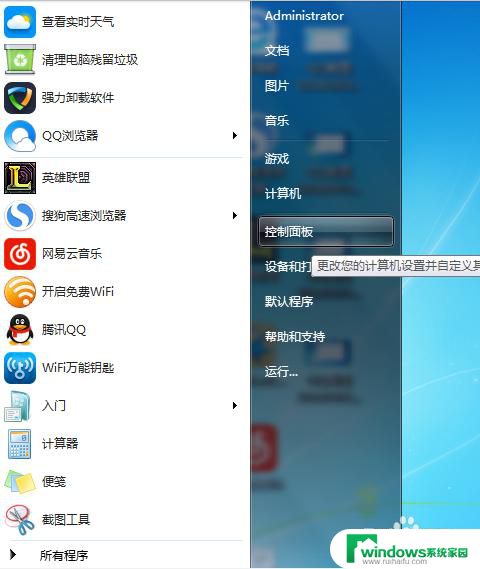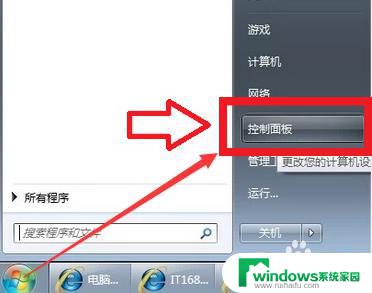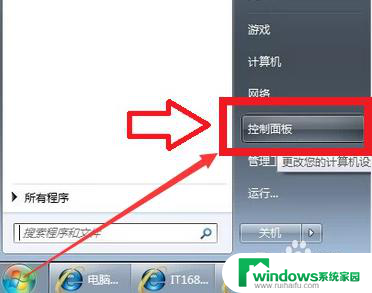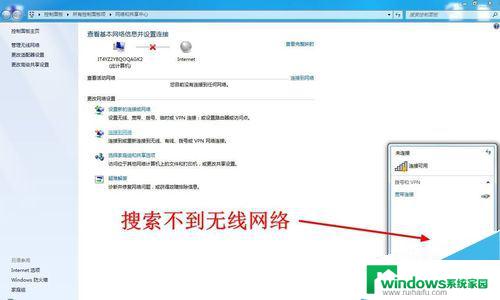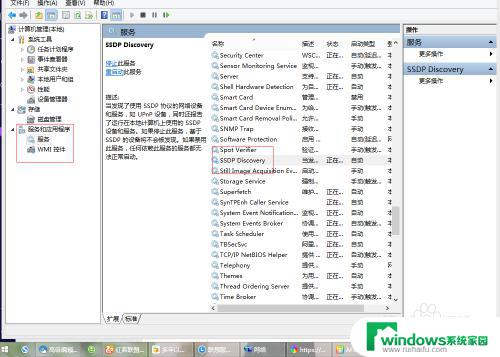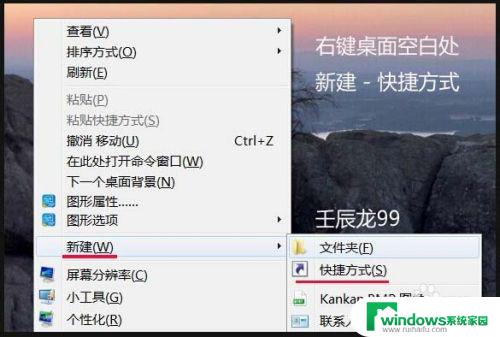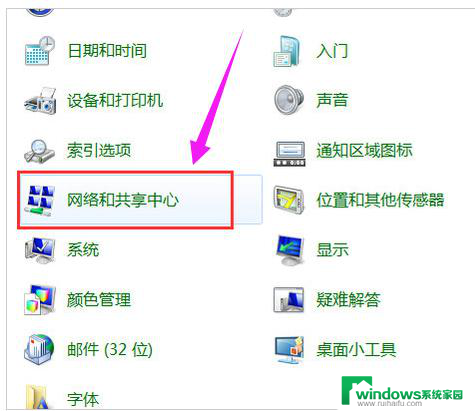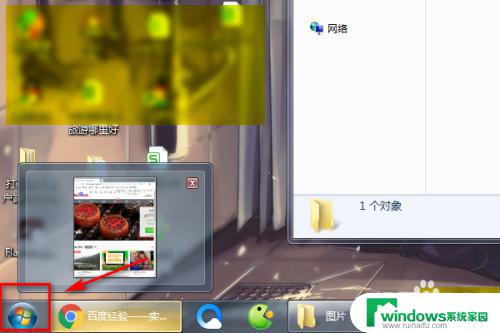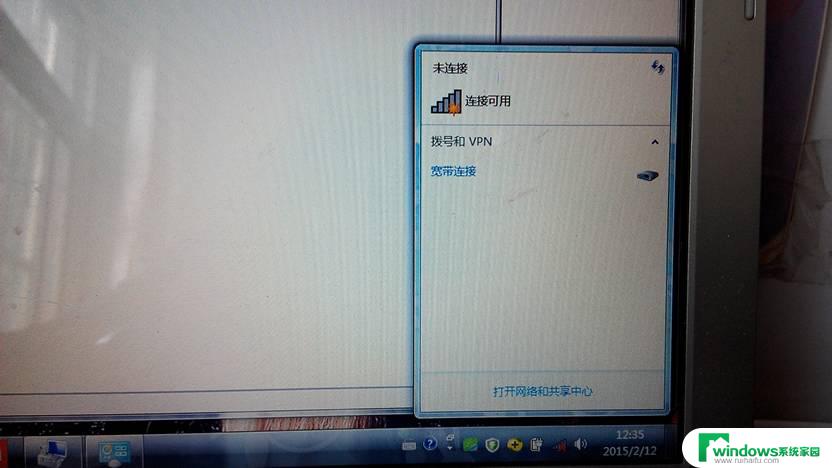win7的无线网络开关在哪 Windows 7如何打开wifi开关
更新时间:2023-11-13 09:41:10作者:xiaoliu
win7的无线网络开关在哪,在如今高度普及的无线网络时代,我们的生活离不开无线网络的便利,在使用Windows 7操作系统的电脑上,有时候我们可能会遇到找不到无线网络开关的困扰。问题来了Win7的无线网络开关到底在哪里呢?要如何打开Wi-Fi开关呢?接下来我们将为您详细介绍Windows 7的无线网络开关位置及打开方法。让我们一起来了解并解决这个问题,让无线网络在我们的生活中畅行无阻。
操作方法:
1.打开控制面板
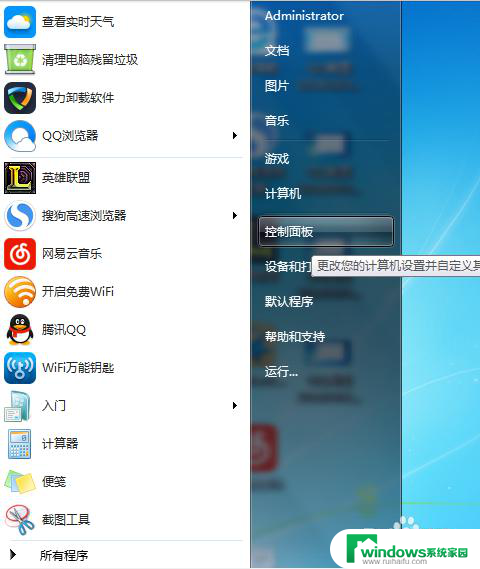
2.找到网络和共享中心,并打开它
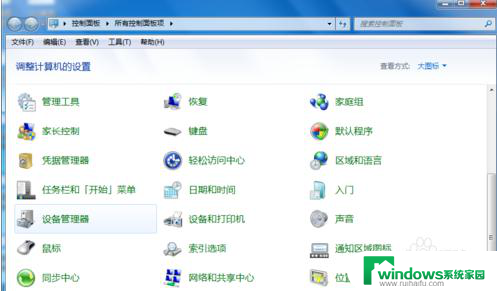
3.点击打开更改适配器设置
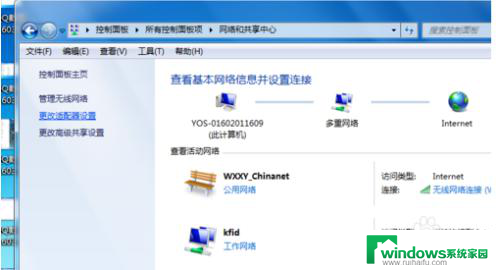
4.右击无线网络链接
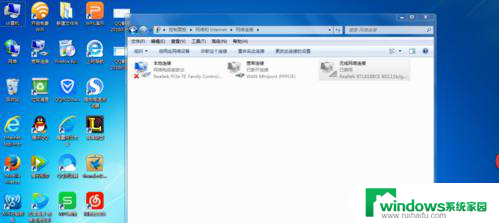
5.点击“启用“,即可打开WiFi开关了。
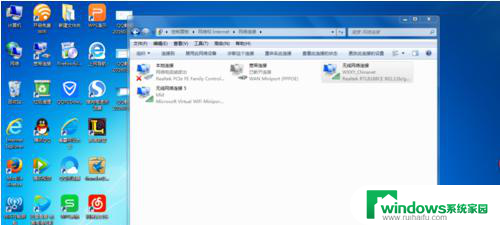
以上就是win7中无线网络开关的位置,如果您有需要,可以按照以上步骤进行操作,希望能对您有所帮助。